
O Google Chrome vem com um gerenciador de senha integrado que ajuda a economizar e sincronizar todos os logins do seu site. Mas se você usar um Gerenciador de senhas dedicadas , a insistente "salvar senha" prompts no Chrome pode ser irritante. Veja como desativá-los.
Toda vez que você faz login em um novo site, o navegador da Web será carregado automaticamente uma mensagem pop-up perguntando se deseja salvar o nome de usuário e senha para o Chrome. Ao fazer isso, seu nome de usuário e senha serão sincronizado entre dispositivos que estão vinculados à sua conta do Google.
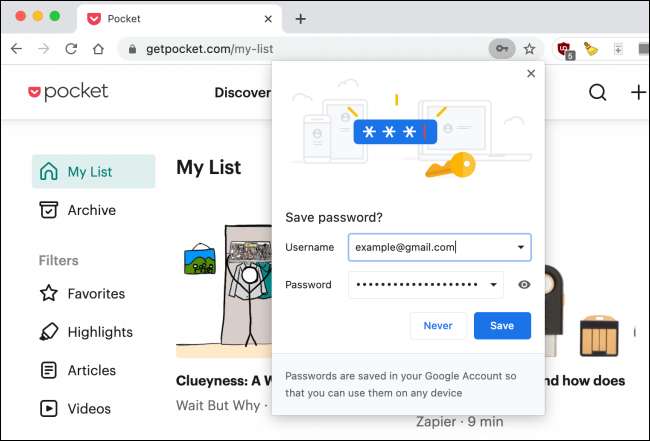
Você pode desativar este Save Login pop-up para Chrome no Windows 10, Mac, Android, iPhone e iPad. As etapas para isso são diferentes para cada plataforma.
Desativar "Salvar senha" pop-ups no Chrome for Desktop
Você pode desativar a mensagem pop-up "Salvar senha" uma vez e para todas a seção "Senhas" no menu Configurações no Chrome para Windows e Mac. Para chegar lá, abra o navegador Chrome no seu computador, clique no ícone do seu perfil do lado direito da barra de ferramentas do Chrome e escolha o botão Senhas (que se parece com um ícone de chave).

Agora, alterne na opção "Oferta para salvar senhas".
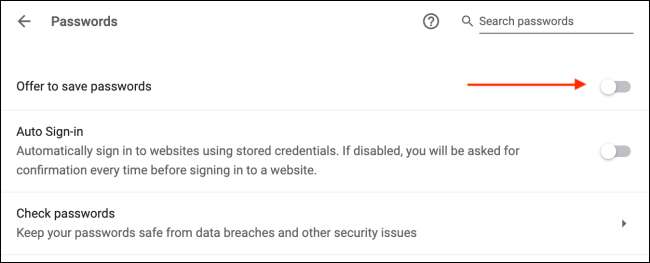
Instantaneamente, o Chrome desativará os pop-ups de login de salvar irritantes.
Desativar "Salvar senha" pop-ups no Chrome para Android
Quando você faz login em um novo site em Chrome para Android , você verá um prompt "Salvar senha" na parte inferior do seu smartphone ou tela do tablet.
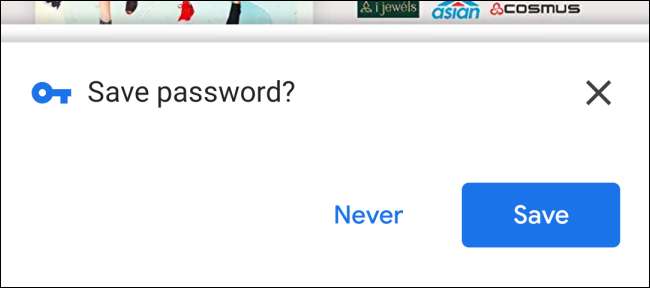
Você pode desligar isso indo para o menu Configurações. Para começar, abra o aplicativo Chrome no seu dispositivo Android e toque no ícone de menu de três pontos na barra de ferramentas superior.
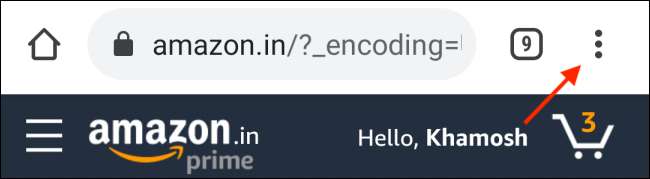
Aqui, escolha a opção "Configurações".
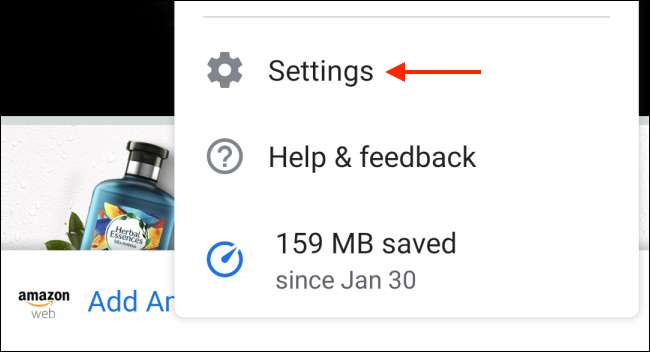
Navegue até a seção "Senhas".
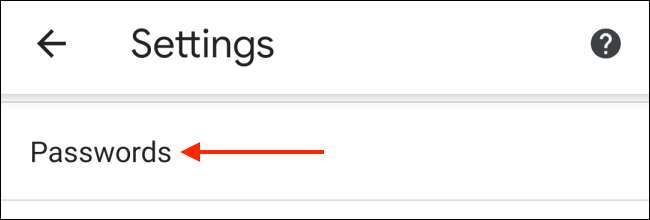
Toque na alternância ao lado da opção "Salvar senhas".
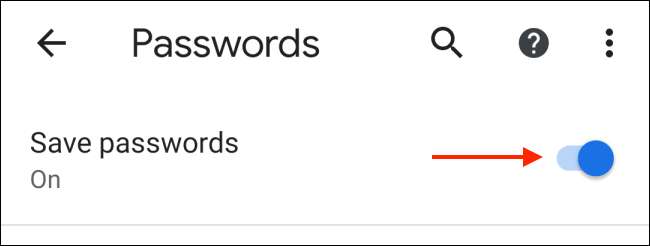
O Chrome para Android agora parará de incomodar você sobre como salvar nomes de usuários e senhas para sua conta do Google.
Desativar "Salvar senha" pop-ups no Chrome para iPhone e iPad
As etapas para desabilitar o pop-up Salvar login é diferente quando se trata do aplicativo iPhone e iPad.
Aqui, abra o aplicativo Chrome no seu Iphone ou iPad. e toque no ícone de menu de três pontos do canto inferior direito.
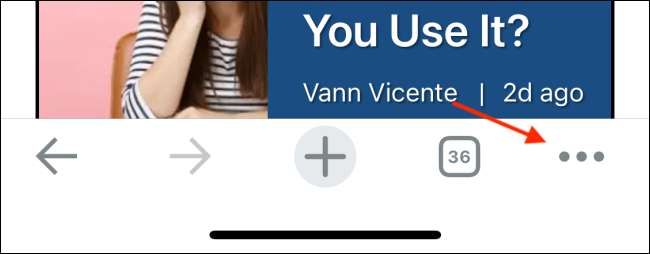
Escolha a opção "Configurações".
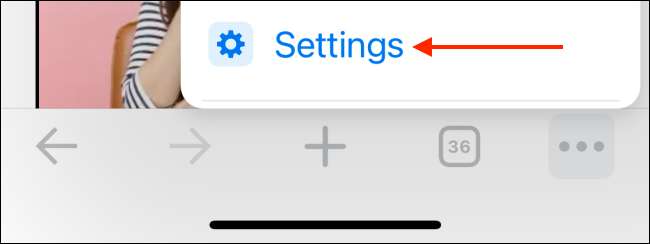
Vá para a seção "Senhas".
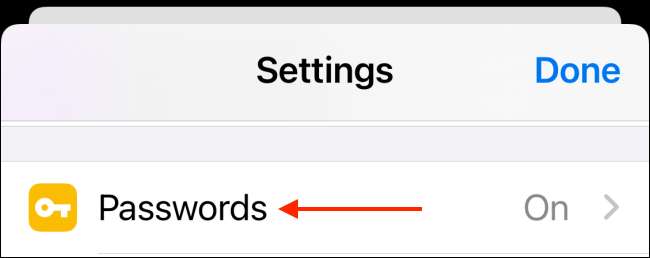
Alterne na opção "Salvar senhas".
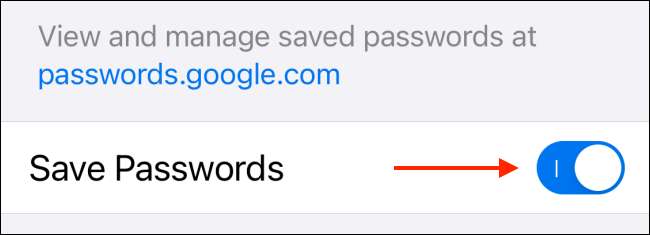
O Chrome para iPhone e iPad agora parará de pedir para você "salvar senha" após cada novo login. Mas não se preocupe, você ainda terá acesso a todos os Senhas do Chrome. .
RELACIONADO: Como gerenciar senhas salvas no Chrome







